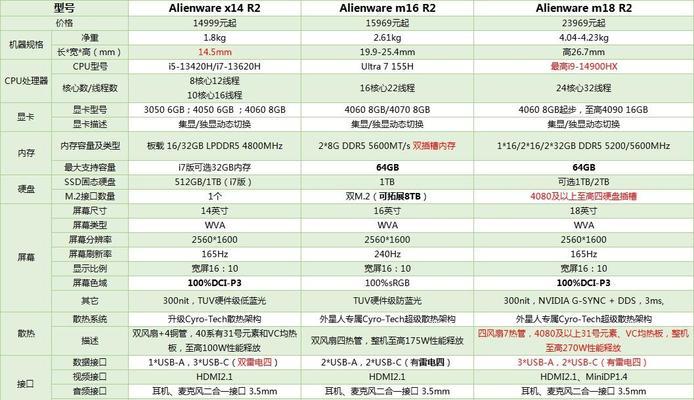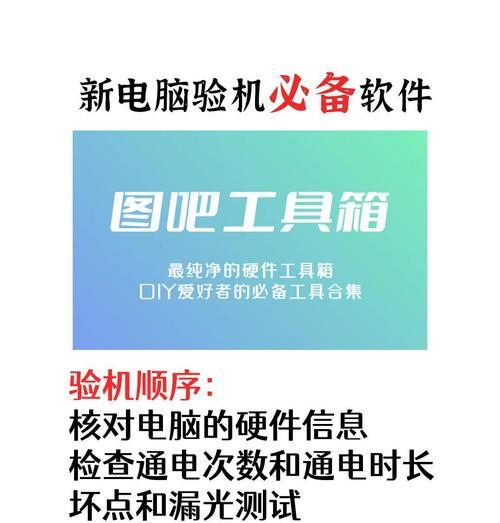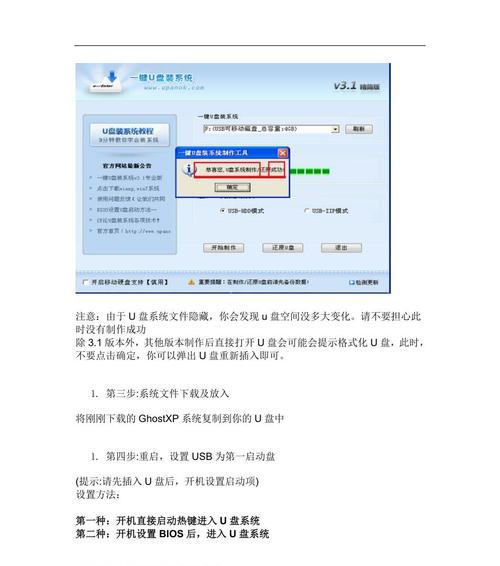在日常使用电脑的过程中,了解电脑的配置和型号是很重要的。无论是购买新电脑、安装软件或者解决问题,都需要掌握电脑的具体信息。本文将介绍一些简单的步骤来查询电脑的配置和型号,帮助您更好地了解自己的电脑。
文章目录:
1.查看操作系统
2.使用系统信息工具
3.检查设备管理器
4.使用第三方软件
5.使用命令提示符
6.查找电脑型号
7.确定处理器类型和速度
8.检查内存容量和类型
9.查询硬盘容量和类型
10.查看显卡信息
11.检查声卡信息
12.查询网卡信息
13.获取显示器型号和分辨率
14.确定电池信息(适用于笔记本电脑)
15.查询主板型号和制造商
1.查看操作系统:首先可以在任务栏上方或桌面上找到操作系统的图标,点击该图标可以快速查看电脑的操作系统版本。
2.使用系统信息工具:在Windows系统中,可以通过系统信息工具来获取电脑的配置和型号。按下Win+R组合键,输入"msinfo32"并按回车键打开系统信息工具,可以在其中找到各种硬件和软件的详细信息。
3.检查设备管理器:设备管理器可以显示电脑的硬件设备和驱动程序信息。在Windows系统中,可以通过按下Win+X组合键并选择“设备管理器”来打开设备管理器,其中列出了各个硬件组件的详细信息。
4.使用第三方软件:一些第三方软件如CPU-Z、GPU-Z和Speccy等可以提供更详细和全面的硬件信息。下载并安装这些软件后,打开即可获取电脑的配置和型号。
5.使用命令提示符:在Windows系统中,可以通过命令提示符来查询一些基本的电脑信息。按下Win+R组合键,输入"cmd"并按回车键打开命令提示符,然后输入"systeminfo"命令即可查看电脑的详细信息。
6.查找电脑型号:电脑型号通常可以在电脑外壳上找到。如果是台式机,型号通常标在机箱正面或背面;如果是笔记本电脑,可以在电脑底部或侧面找到型号标签。
7.确定处理器类型和速度:可以通过系统信息工具、设备管理器或第三方软件来查看电脑的处理器类型和速度。这些信息对于确定电脑性能非常重要。
8.检查内存容量和类型:可以通过系统信息工具、设备管理器或第三方软件来查看电脑的内存容量和类型。了解内存信息有助于评估电脑的性能和运行速度。
9.查询硬盘容量和类型:可以通过设备管理器或第三方软件来查看电脑的硬盘容量和类型。了解硬盘信息对于安装软件、存储文件和备份数据非常有帮助。
10.查看显卡信息:可以通过设备管理器或第三方软件来查看电脑的显卡信息。显卡是处理图像和视频的关键组件,了解显卡信息对于游戏和多媒体应用非常重要。
11.检查声卡信息:可以通过设备管理器或第三方软件来查看电脑的声卡信息。声卡是处理音频的组件,了解声卡信息对于音乐和视频应用非常重要。
12.查询网卡信息:可以通过设备管理器或第三方软件来查看电脑的网卡信息。了解网卡信息对于网络连接和网络速度的优化非常重要。
13.获取显示器型号和分辨率:可以通过设备管理器或第三方软件来查看电脑的显示器型号和分辨率。显示器是我们与电脑交互的主要设备,了解显示器信息有助于调整图像和文字的显示效果。
14.确定电池信息(适用于笔记本电脑):对于使用笔记本电脑的用户,了解电池的容量和状态非常重要。可以通过设备管理器或第三方软件来查看电池的详细信息。
15.查询主板型号和制造商:可以通过设备管理器、第三方软件或查看主板上的标签来获取电脑主板的型号和制造商信息。了解主板信息对于硬件升级和兼容性判断非常有帮助。
通过以上步骤,我们可以轻松地查询电脑的配置和型号。了解自己电脑的具体信息,有助于我们更好地管理和维护电脑,提升使用体验。无论是日常办公、娱乐还是游戏,掌握电脑的配置和型号是必不可少的。